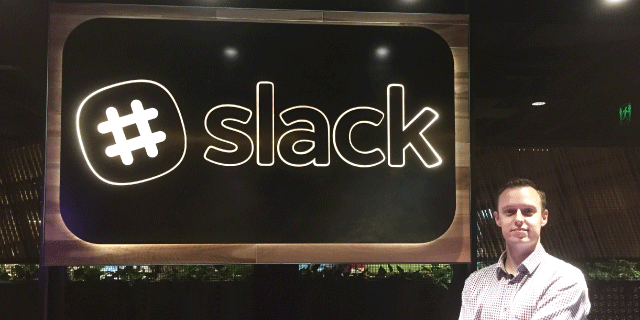- コラボレーター
- SELECK編集長
- 舟迫鈴
大流行中・Slackの使い方【みんなで投稿を編集】隅々まで徹底解説!(保存版・7/全10回)
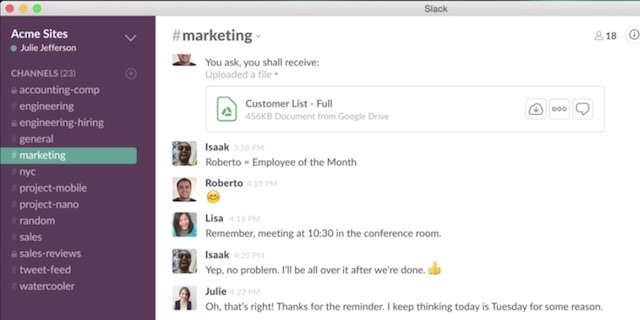
2016年5月にDAU300万を突破した、チームコミュニケーションアプリ「Slack(スラック)」の使い方を徹底解説するシリーズの、7回目です!
今日は日曜日です。そろそろ明日の仕事のことを考えると憂鬱…的な方もいらっしゃるかもしれません。そんなあなたこそ!Slackを使って日常業務にうるおいを与えていきましょう(強引)。
というわけで、今日は昨年12月に追加された新機能を解説したいと思います。まだ発展途上感がありますが、けっこうSlackの中では革新的なもので、元々あった「Post」という機能が進化したものです。
この記事を読むと、こんなことができるようになります。
- Slackに記事形式のドキュメントを投稿してシェアできる。
- みんなでひとつのドキュメントを共有して、共同編集できる。
▼このシリーズの記事一覧
- 【第1回】まずは使いやすい設定から!Preferencesをチェック
- 【第2回】これぞSlackの醍醐味、スラッシュコマンドを使い倒せ!
- 【第3回】過去の投稿を引用する「Copy Link」と「Pin」、そして記法
- 【第4回】メニュー項目を網羅!右サイドバーの賢い使い方
- 【第5回】メンションも飛ばせる!オリジナル絵文字の作り方
- 【第6回】Slackの新機能・アップデートに誰よりも早く気が付く方法
- 【第7回】みんなで投稿が編集できる新機能Postを使ってみよう
- 【第8回】検索ストレスをなくす、オプションを目一杯活用しよう
- 【第9回】効率をひたすら上げるなら!ショートカットと十字キー
- 【第10回】これぞSlackの醍醐味!使って楽しい外部サービス連携
- 【番外編】あなたのSlack、不正アクセスされているかも?
そもそも「Post」ってなに?
Postは、記事のようなかたちでドキュメントをSlack上で共有できる機能です。どういうときに役にたつのかというと、通常のメッセージで送るにはちょっと情報量が多いような投稿をしたいときに便利です。
投稿するには、メッセージ入力欄の左にある「+」マークを押して、「Create a Post」を選択します。
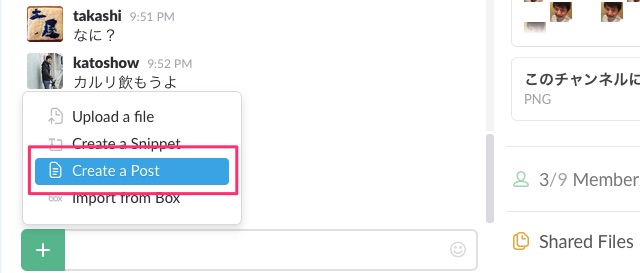
するとこのようにテキスト入力ができる画面が出てくるので、そこに共有したい文章を書き、「Share」で投稿します。
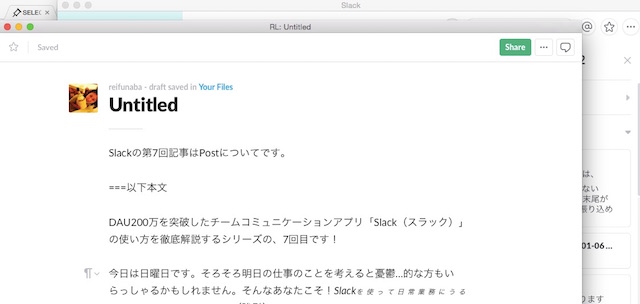
するとこういう感じで、特定のチャンネルに投稿が共有されます。
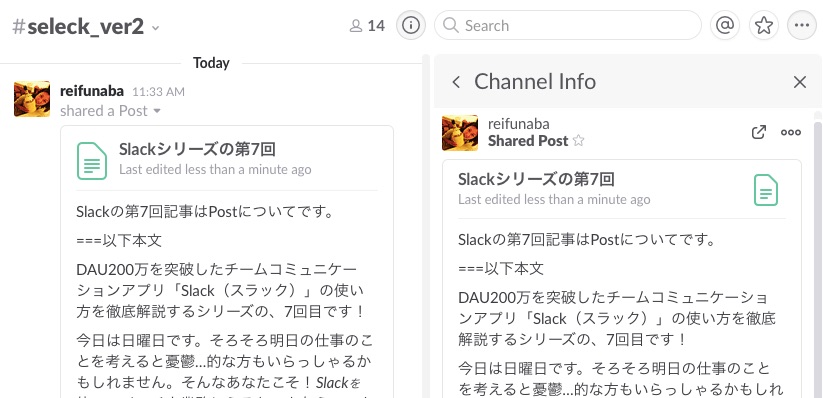
このPostの中では色々な記法が使えて、簡単に文字の装飾をしたり、リスト表示もできます。ちょっとしたワードみたいな感じですね。
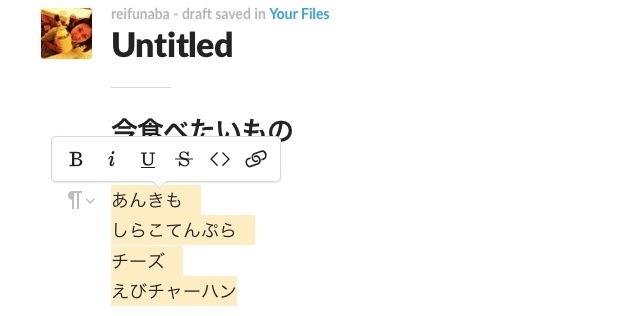
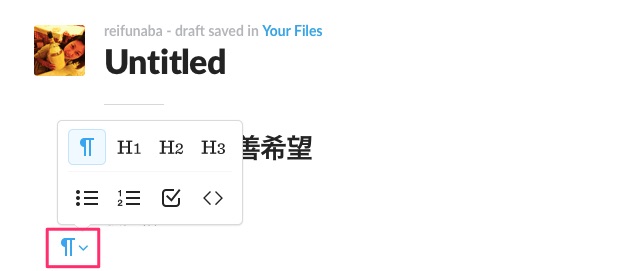
Postを使って、ドキュメントを共同編集しよう
そんなPostですが、これを使うと、投稿をみんなで編集することもできます。
これまでSlackでは、自分の過去の投稿は自由に編集・削除できたのですが、「みんなでひとつの場所で編集する」ということになると弱かったんです。それがこの新機能によって解消されました。
ちなみにそもそもこの機能追加に気づいたのは、前回記事で解説した「What’s new」を見ていたからです。こういう通知が流れてきました。
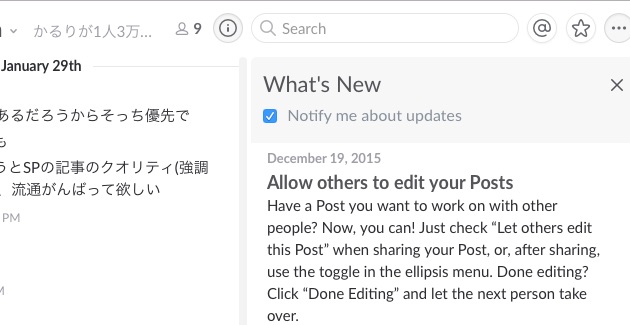
そもそもPostも、あんまり使ったことなかったんですよ。でもSlackは以前まで、他の人の投稿は一切変えられないという感じだったので、私的にはけっこう革新的で、試してみることにしました。
使い方はすごく簡単で、Postをシェアするときに、「Let others edit your post」にチェックマークをつけるだけです。
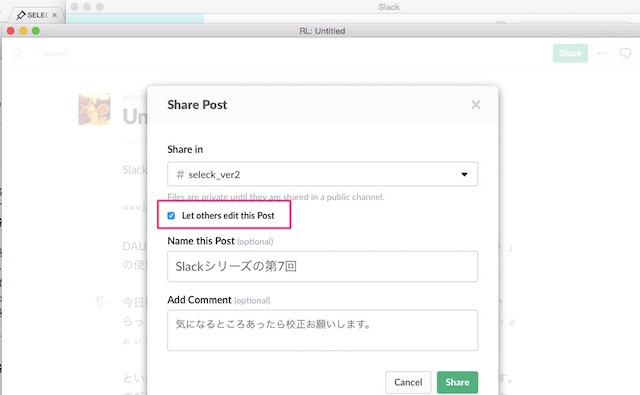
他の人が自由に投稿を編集できます。終わったら「Done Editing」を押すと全体に反映されます。
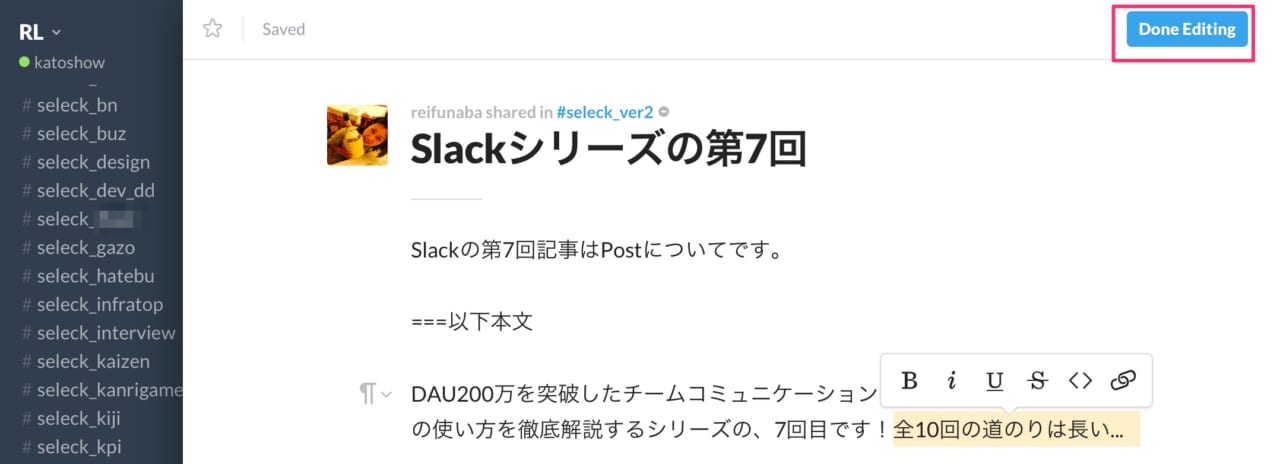
ちなみに他の人が編集しているとき、私側ではこのように見えています。

変更が反映されました。
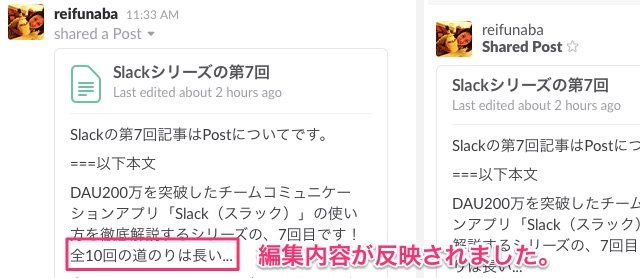
この機能が役に立つなと思うのは、たとえばブレストするときですね。以前は、Slackでブレストする時はいつもブレスト用のチャンネルを立てて、そこに自由にわーって書いて、終わったらそれをQiita:Teamにエクスポートする、みたいなことをしてたんです。
(Qiita:Teamにエクスポートすることについては、この記事で触れています。)
でもこれだと、ちょっとあとで整理しにくいんです。記録するためにはいいのですが、いざToDoに落とす的にまとめなおそうとするとやりにくい。そういうときにこの機能を使うと、あっというまに綺麗なドキュメントにできるのがいいなと思います。
ちなみに作ったPostは、他のチャンネルにいるメンバーと共有したり、URLを発行して誰とでも共有できます。
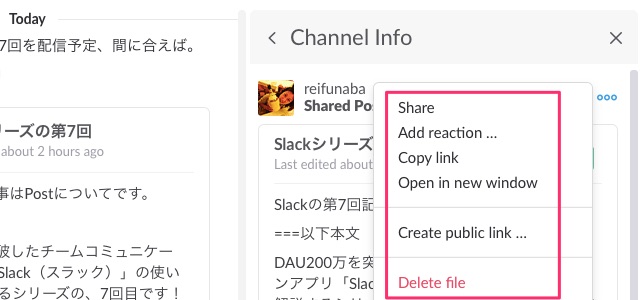
このへんも併せて使えば、もはや別の情報共通ツールを用意する必要もないかもしれないです。あと一歩かな?
次回は「検索が超速になる、小ワザいろいろ」
次回(2015年2月1日)は、検索について書きます!投稿がどんどんたまってくると、どうしても過去のものを検索したくなりますよね。でも、なかなか見つからない…ということも多い!そんなお悩みを解消できればと思います!
(上記記事も配信済です。)
▼このシリーズの記事一覧
- 【第1回】まずは使いやすい設定から!Preferencesをチェック
- 【第2回】これぞSlackの醍醐味、スラッシュコマンドを使い倒せ!
- 【第3回】過去の投稿を引用する「Copy Link」と「Pin」、そして記法
- 【第4回】メニュー項目を網羅!右サイドバーの賢い使い方
- 【第5回】メンションも飛ばせる!オリジナル絵文字の作り方
- 【第6回】Slackの新機能・アップデートに誰よりも早く気が付く方法
- 【第7回】みんなで投稿が編集できる新機能Postを使ってみよう
- 【第8回】検索ストレスをなくす、オプションを目一杯活用しよう
- 【第9回】効率をひたすら上げるなら!ショートカットと十字キー
- 【第10回】これぞSlackの醍醐味!使って楽しい外部サービス連携
- 【番外編】あなたのSlack、不正アクセスされているかも?
▼SELECKでこれまで取り上げてきた Slack の活用事例はこちら